Para no estar pendiente continuamente de cuestiones de poca importancia o relevancia para el desarrollo de vuestras tareas diarias está la configuración de alertas en analytics.
Hay que decir que Analytics puede convertirse en una jungla de datos que visitareis asiduamente sin extraer unas conclusiones claras y definitivas, sobre todo al principio de usar la aplicación, a medida que cojáis rodaje os iréis centrando en los datos importantes para vuestro negocio.
Pero puede que las visitas al panel de control de analytics acaben siendo un problema improductivo, entonces la herramienta se habrá convertido en un ladrón de tiempo.
Si ya habéis seguido esta serie de post y conocéis la información que puede ofreceros la aplicación, el siguiente paso es decidir que 3 o 4 datos son importantes y si queréis conocer cuando haya cambios relevantes en ellos.
Si actualmente tenemos unas 1000 visitas diarias al blog, no necesitamos entrar cada día a ver si hemos subido o bajado, estableceremos una alerta para que nos avise si hay cambios en un 20% arriba o abajo por ejemplo.
Lo mismo para cualquier evento, incrementos o reducciones sobre un número X de ventas, etc.
Pasaros por las anteriores entradas, os dejo a continuación los links para entender mejor el panel de control de analytics:
1ª parte Google Analytics. Panel de control
2ª parte Google Analytics. Panel de control
3ª parte Adquisición y origen de las visitas
4ª parte Comportamiento del Usuario
5ª parte Objetivos de Conversiones
6ª parte Conversiones en e-Commerce
7ª parte Embudos multicanal
8ª parte Personalización de paneles
9ª parte Informe a tiempo real
Creando la alerta
Para crear o configurar una alerta en analytics, primero tenéis que ir al menú Personalización y escoger del submenú Alertas personalizadas, al clicar os aparece la pantalla y un botón que dice: Administrar alertas personalizadas, fácil verdad pues seguimos.
Una vez en el siguiente paso podemos crear una nueva alerta.
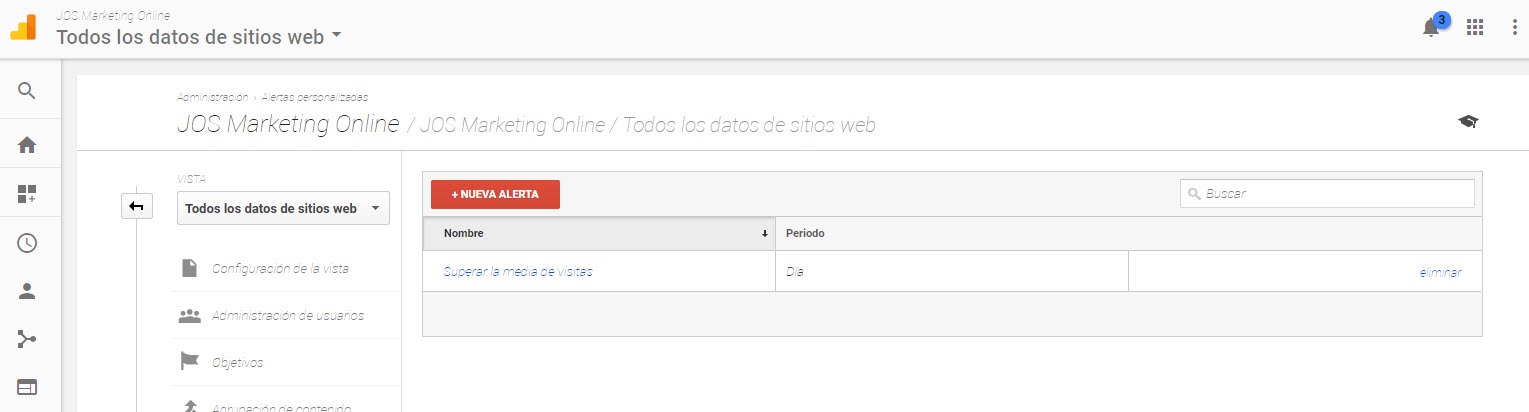
Ahora viene lo bueno:
Nombramos la alerta para su identificación simple cuando lleguen los mails a nuestra bandeja de entrada.
Escogemos el sitio web para el que queremos la alerta, parece obvio pero podemos temer varios sitios web bajo la misma cuenta de analytics.
Seleccionar la periodicidad preferida, aquí sed prácticos depende del tipo de dato con una vez a la semana o al mes es suficiente, y seleccionamos la casilla de enviarme un mail, así como también otras cuentas de mail para que les llegue la alerta.
Condiciones de la alerta:
El desplegable verde en el que podemos escoger varias opciones, por:
- Usuarios, tipo, ciudad, idioma, variables personalizadas, etc.
- Adquisición, campaña, palabras clave, fuente, medio, etc.
- Comportamiento, título de página, acción, etiqueta, etc.
- Comercio electrónico, afiliación, producto, categorías, etc.
- Sistemas, navegador, sis. operativo, móvil, proveedor, etc.
El desplegable azul nos permite decidir por qué motivo:
- Uso del sitio. Sesiones, usuarios, núm. Pag. Vistas. % de rebote, etc.
- % conversiones, tiempo de retención, objetivos configurables, etc.
- Comercio electrónico. Ingresos, cantidades, valores medios, etc.
- Búsquedas únicas, eventos, valores de eventos, etc.
- Impresiones, clics, coste, CTR, CPC, CPM.
Condición:
- Es menor que.
- Es mayor que.
- Se reduce o aumenta en más.
- El porcentaje se reduce o aumenta en más.
Valor:
- Introducir el valor, en mi ejemplo he puesto un valor de 1000
En comparación:
- Si es día: Al día, semana o mes anterior, etc.
- Si es semana: con la semana anterior.
- Si es mes: el mes anterior o el mismo mes del año anterior.
Guardamos y listo. Increíble no? Con la cantidad de opciones de configuración de las que disponemos, podemos estar al tanto de cualquier cambio sin tener que entrar a la aplicación constantemente, mientras no haya mail de alerta todo sigue más o menos igual.
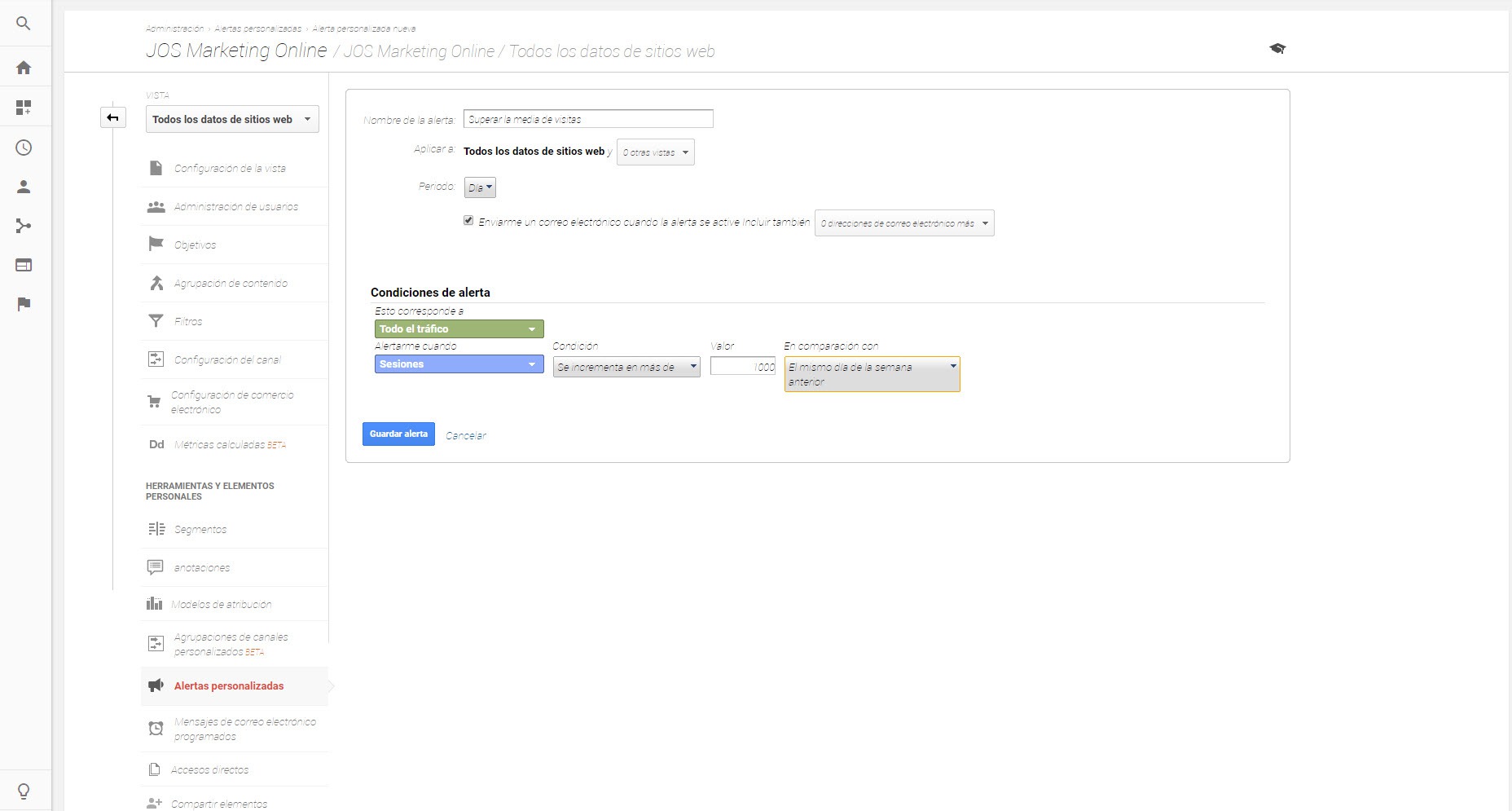
En la captura de pantalla vemos que he configurado una alerta para que me avise si se superan la media de visitas al blog.
Lo he aplicado a todos los datos de mi sitio web y por un periodo de comparación mensual.
La condición es para todo el tráfico y quiero que me avise si las visitas a mi blog se incrementan en 1000 visitas en comparación con el mes anterior.
Como recomendación final diría que uséis siempre que podáis las alertas por cambios en porcentaje.
A continuación algunas alertas muy recomendables a configurar:
- Cuando no hay tráfico en la web. (Puede que tu server este caído)
- Condiciones: Todo el tráfico > Alertarme cuando: Visitas > Condición: Es menor que > Valor:1
- Tasa de rebote. (Si eres blogger y no acertaste con tu último post)
- Todo el tráfico> Tasa de rebote > El porcetaje se incrementa o reduce más de > 10% > En comparación con período anterior.
- PPC
- Medio> Coincidente con > CPC > Visitas > +/- X% > En comparación con período anterior
- Conversión.
- Página de destino> Coincidente con > /tu-landing-page > Porcentaje de conversiones del objetivo > +/- X % > En comparación con período anterior
- SEO
- Medio> Coincidente con > Organic > Visitas > +/- X % > En comparación con período anterior
- Facebook
- Medio> Coincidente con > Facebook > Visitas > +/- X % > En comparación con período anterior
- Twitter
- Medio> Coincidente con > Twitter > Visitas > +/- X % > En comparación con período anterior

En el camino de la productividad usar estas alertas es lo adecuado, además estar al tanto de los datos que sean de vuestro interés hará que mantengáis frescos los conocimientos al recordar todo analytics.
Espero haber sido de ayuda para vuestros proyectos y hasta la próxima entrada.

